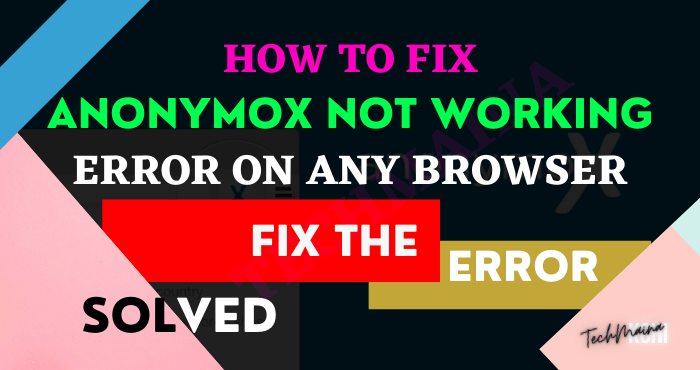Schauen Sie sich die Themenartikel Behoben: Anonymox funktioniert nicht in jedem Browser [2022] in der Kategorie an: Wiki bereitgestellt von der Website ar.taphoamini.
Weitere Informationen zu diesem Thema Behoben: Anonymox funktioniert nicht in jedem Browser [2022] finden Sie in den folgenden Artikeln: Wenn Sie einen Beitrag haben, kommentieren Sie ihn unter dem Artikel oder sehen Sie sich andere Artikel zum Thema Behoben: Anonymox funktioniert nicht in jedem Browser [2022] im Abschnitt „Verwandte Artikel an.
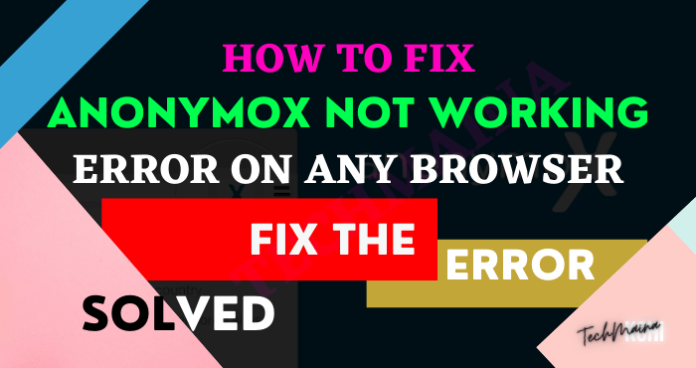
Anonymox funktioniert nicht: - Für diejenigen, die es gewohnt sind, Anonymox als VPN zu verwenden, kann es zu Problemen kommen.
Eines der häufigsten ist Anonymox, das nicht aktiv sein kann.
Dieses Problem wird durch mehrere Dinge verursacht:
- Die ausgewählte IP stimmt nicht überein
- Das installierte Anonymox enthält einen Fehler oder Fehler
- Voller Cache und Cookies in Ihrem Browser
- Ihre Browserversion oder anonym ist veraltet
Also wie behebt man es? Nun, bitte lesen Sie diese Diskussion weiter.
Inhalt
Anonymox-Übertragung funktioniert nicht
Da die Gründe unterschiedlich sind, gibt es unterschiedliche Lösungen. Sie können gleichzeitig anpassen oder testen.
# 1. Ändere die IP
Wenn die Fehlermeldung Anonyme IP fehlgeschlagens bedeutet, dass die in Ihrem Browser verwendete IP-Adresse nicht übereinstimmt.
Dies ist leicht zu überwinden, da Sie auf eine andere IP umgestellt haben. Darüber hinaus hat Anonymox eine Reihe von IP-Servern in vielen anderen Ländern bereitgestellt.
Befolgen Sie diese Schritte, um Ihre Anonymox-IP-Adresse zu ändern:
- Öffnen Sie zuerst einen Browser Anonymox-Erweiterung Möbliert.
- Klicken Sie dann auf das Erweiterungssymbol in der Taskleiste.
- Wählen Sie die Anonymox-Erweiterung aus.
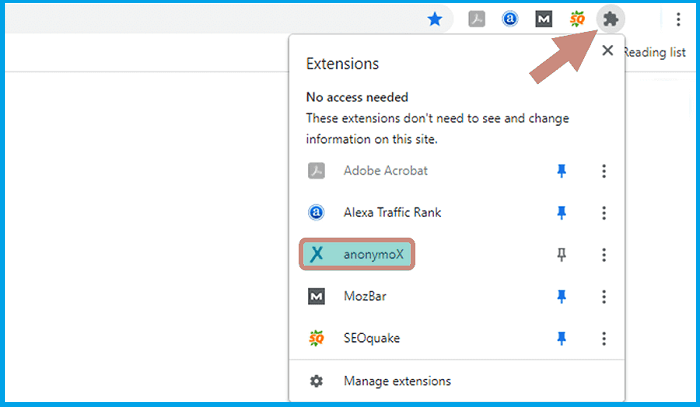
- Ändern Sie die IP wie gewünscht.
- Klicken Sie in diesem Fall auf Identität ändern.
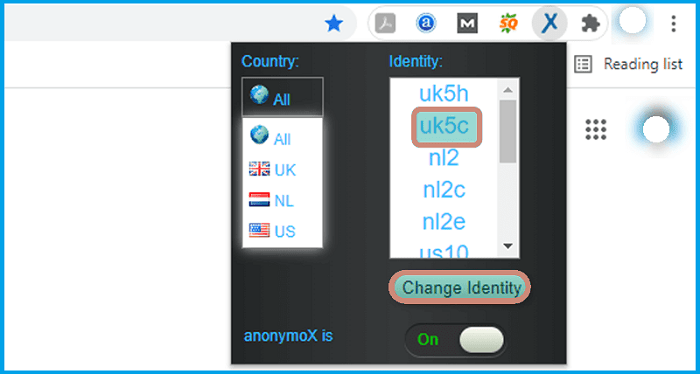
Wenn es immer noch nicht funktioniert, müssen Sie es erneut mit mehreren verschiedenen IP-Adressen versuchen, bis Ihr Browser Ihre Zielseite erreicht.
# 2. Setzen Sie den Browser zurück
Browser mit zu vielen Daten und Cookies im Cache können die Erweiterung stören und Probleme verursachen. (Wissen Sie, wie Sie Google Chrome reparieren, wenn Ihr Computer langsam ist).
Um dies zu aktivieren, versuchen Sie, Ihren Browser zurückzusetzen.
OK -
- Öffnen Sie den Browser, den Sie normalerweise verwenden.
- Klicken Sie auf das Drei-Punkte-Symbol in der oberen rechten Ecke.
- Wählen Sie dann das Menü Einstellungen.
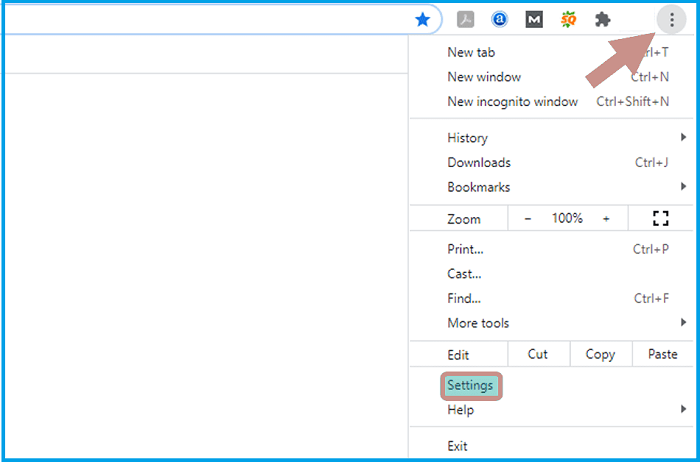
- Auf der linken Seite sehen Sie mehrere Menüs, wählen Sie Zurücksetzen und Löschen.
- Klicken Sie dann auf das Menü, um die Einstellungen auf ihre ursprünglichen Standardwerte zurückzusetzen.
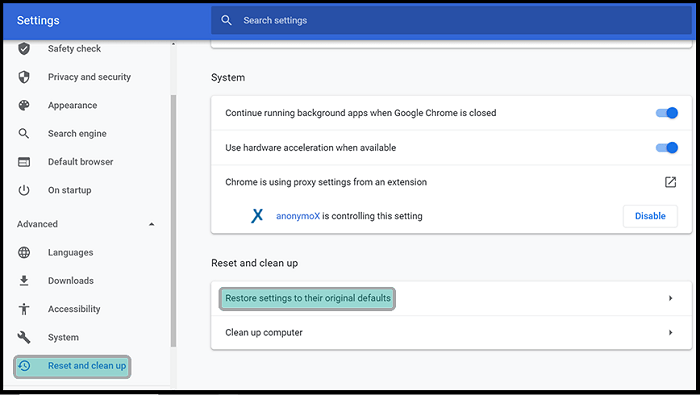
- Eine Benachrichtigung zum Zurücksetzen Ihrer Einstellungen wird später angezeigt.
- Wählen Sie die Schaltfläche Einstellungen zurücksetzen.
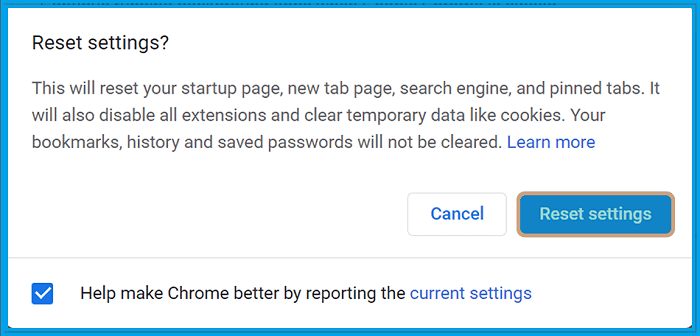
- Bitte warten Sie, bis der Wiederherstellungsvorgang erfolgreich ist.
- Bereit.
Da Ihr Browser zurückgesetzt wurde, wird empfohlen, dass Sie einige Daten über die von Ihnen zuvor besuchten Seiten speichern.
# 3. Installieren Sie Anonymox neu
Eine Fehlermeldung wird angezeigt Sie können Anonymox jetzt nicht beitreten? bedeutet, dass Sie die von Ihnen verwendete Version von Anonymox neu installieren müssen.
Gehen Sie folgendermaßen vor, um Anonymox neu zu installieren:
- Öffnen Sie einen Browser.
- Klicken Sie auf das Erweiterungssymbol.
- Wählen Sie das Menü Add-Ons verwalten.
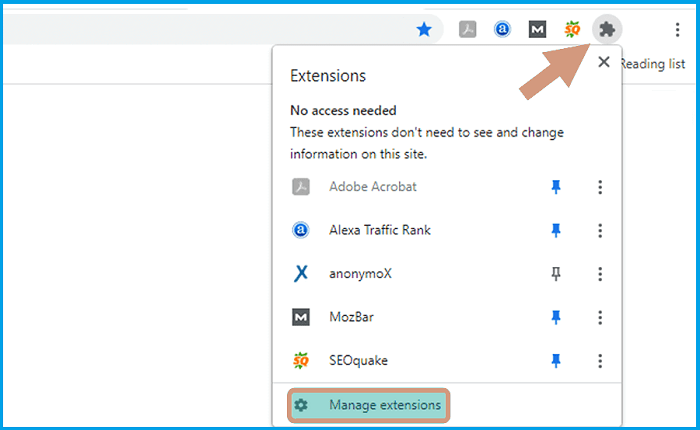
- Suchen Sie die Anonymox-Erweiterung und klicken Sie auf Deinstallieren.
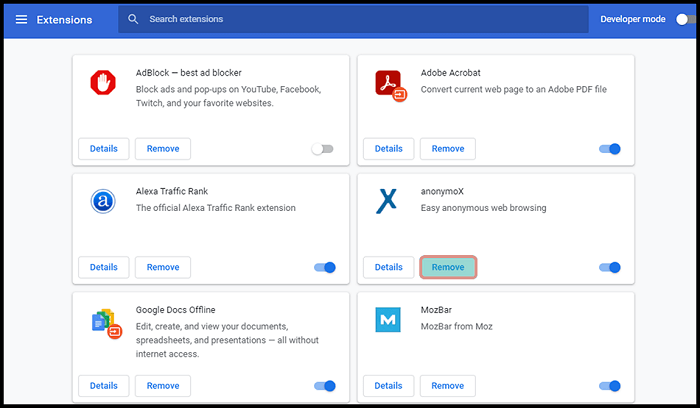
- Die Benachrichtigung zum Entfernen von Anonymox wird angezeigt.
- Klicken Sie auf Deinstallieren.
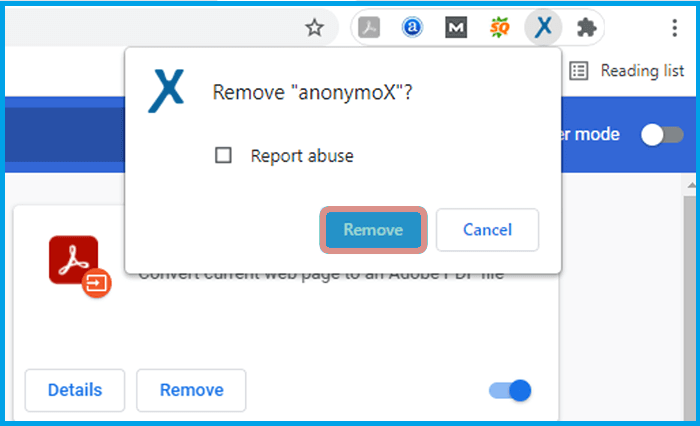
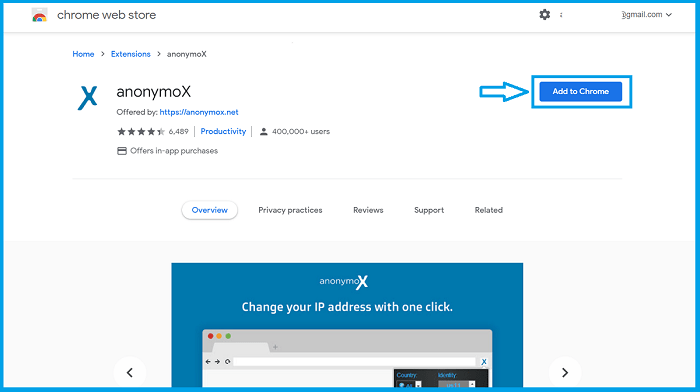
# 4. Installieren Sie den Browser neu
Wenn es immer noch nicht funktioniert, können Sie Ihren Browser neu installieren, indem Sie die Anonymox-Erweiterung installieren. Die Schritte sind wie folgt:
- Tippen Sie zuerst auf Windows + I, um die Windows-Einstellungen zu öffnen.
- Wählen Sie dann das Menü Anwendungen.
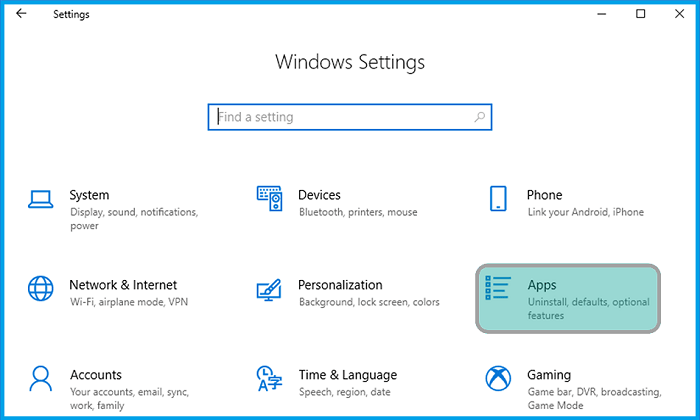
- Suchen Sie im Menü „Anwendungen und Dienste“ nach dem Browser, den Sie verwenden.
- Klicken Sie auf Deinstallieren.
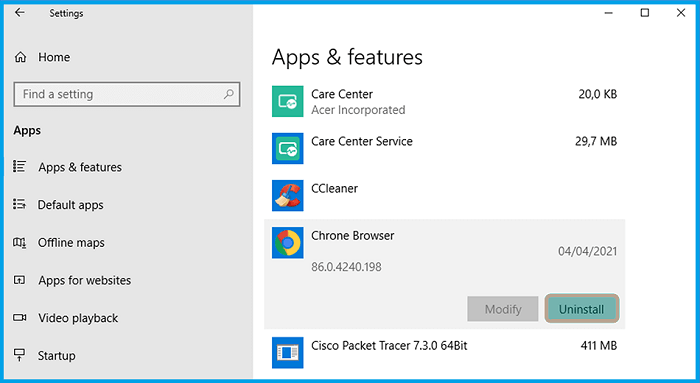
- Falls deinstalliert, installieren Sie den Browser neu
- Bereit.
Wir empfehlen Ihnen, Ihren Browser neu zu installieren letzte Version.
# 5. Verwenden Sie die Anonymox-Alternative
Eine andere Möglichkeit besteht darin, die vorherigen Methoden auszuprobieren, aber immer noch fehlzuschlagen. Sie können auch andere Erweiterungen wie Anonymox verwenden. Unter ihnen:
- VPN-Proxy
- Starkes VPN
- Kostenloses unbegrenztes VPN
- уВПН
- Der Haupt-VPN-Proxy
Das letzte Wort
Also eine kurze Diskussion, um zu entscheiden, ob Anonymox nicht funktioniert.
Dieses Gespräch konzentriert sich auf Themen, die Anonymox-Benutzern vertraut sind. Wie auch immer, ich benutze dieses Plugin selbst schon lange.
Wenn Sie die Schritte nicht verstehen, fragen Sie im Kommentarfeld nach.
Es könnte nützlich sein.
Einige Bilder zum Thema Behoben: Anonymox funktioniert nicht in jedem Browser [2022]
![Behoben: Anonymox funktioniert nicht in jedem Browser [2022]](https://ar.taphoamini.com/wp-content/uploads/2022/06/1654047719_931_Behoben-Anonymox-funktioniert-nicht-in-jedem-Browser-2022-11.png)
Einige verwandte Schlüsselwörter, nach denen die Leute zum Thema suchen Behoben: Anonymox funktioniert nicht in jedem Browser [2022]
#Behoben #Anonymox #funktioniert #nicht #jedem #Browser
Weitere Informationen zu Schlüsselwörtern Behoben: Anonymox funktioniert nicht in jedem Browser [2022] auf Bing anzeigen
Die Anzeige von Artikeln zum Thema Behoben: Anonymox funktioniert nicht in jedem Browser [2022] ist beendet. Wenn Sie die Informationen in diesem Artikel nützlich finden, teilen Sie sie bitte. vielen Dank.